- 関数の説明
TIME 関数は、時、分、秒を組み合わせて時刻に変換します。結果は時刻の書式で返されます。
- 関数の書式
- 書式:=TIME(時, 分, 秒)
- 引数:
- 時:時刻の時を表す部分。
- 分:時刻の分を表す部分。
- 秒:時刻の秒を表す部分。
- 例:セルに =TIME(11, 30, 59) を入力すると、時刻の値として「11:30:59」が返されます。
注:セルに数式を入力する時、引数は英文の半角コンマで区切ってください。
- 操作手順
TIME 関数を使用する
- Lark シートを開きます。セルに「=TIME」を入力します。
- 数式の引数 (時, 分, 秒) を入力します。
- Enter キーを押して、セルに結果の時刻を表示します。
- ツールバーでセルの書式を時刻に変更します。
TIME 関数を削除する
TIME 関数が適用されているセル選択して、削除キーを押します。
- 使用例
シートには各メンバーのプロジェクト開始時間が記録され、プロジェクトでは各メンバーが 6 時間働くことが規定されています。数式を使って各メンバーのプロジェクト完了時間を生成します。
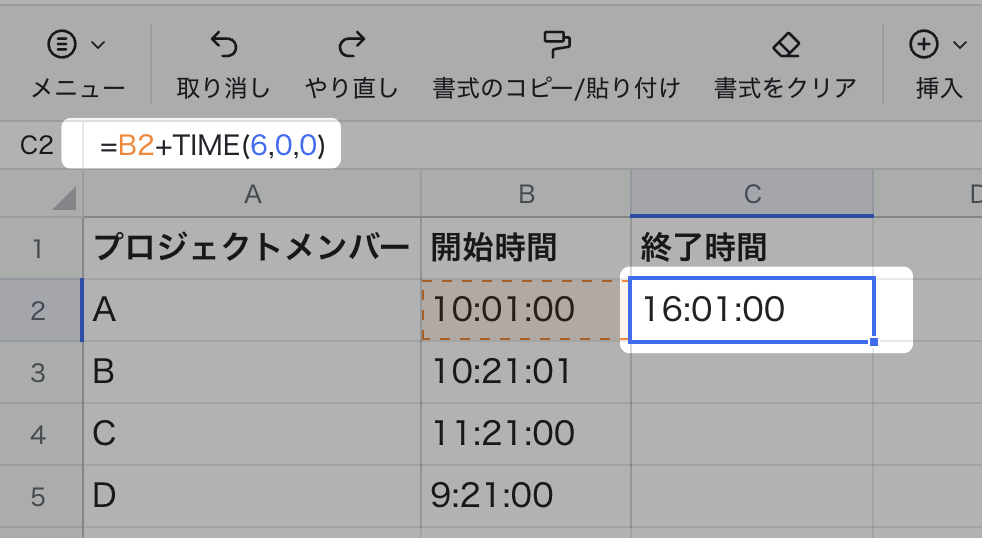
250px|700px|reset
- 使用する数式:=B1+Time(6,0,0)
- 引数の説明:
- C2 セルに数式を入力し、B2 に 6 時間を追加した時間を計算します。6 時間は、Time 関数の時間引数を 6 に設定することを意味します。
- 計算結果を得た後、セルのデータ形式を時間に設定します。詳しくはシートで数値の表示形式を設定するを参照してください。
- C2 を選択し、マウスを選択範囲の右下隅に移動し、表示される + アイコンをクリックしたままドラッグ&ドロップし、C3〜C5 の値を自動的にフィルします。詳しくはシートでオートフィル機能を使用するを参照してください。
